「iPhoneはWi-Fiに接続されていますが、インターネットはありません」とは何ですか?
この記事では、wifiに接続されているがインターネットに接続されていないiphoneを修正する方法について説明します。問題を解決するための簡単な手順/方法が案内されます。議論を始めましょう。
「iPhoneはwifiに接続されていますが、インターネットは接続されていません」:一般的なiPhoneの問題は、Wi-Fi /インターネット接続の問題と見なされます。この問題は、iPhoneでインターネットに接続できないことを示していますが、iPhoneはWi-Fiネットワークに接続されていることを示しています。並べ替えると、この問題は、iPhoneデバイスがWi-Fiネットワークに接続されているが、デバイスでインターネットの問題が発生していないことを示しています。
一部のユーザーは、iPhoneでiOSバージョン13.3に最近iOSをアップデートした後、この問題が発生し始めたと報告しました。このタイプの問題は、iPhoneの一時的な問題が原因で発生する場合があります。 iPhoneを再起動/再起動するだけで一時的な問題を修正でき、WiFi /インターネット接続が機能することを確認できます。そうでない場合は、当社の指示に従って問題を修正できます。この問題は、Wi-Fiやネットワーク接続の一時的な不具合が原因で発生する可能性があります。この問題を解決するために、iPhoneで機内モードをオンにしてからオフにすることができます。
この問題は、デバイスがインターネット接続にアクセスするのをブロックしている、またはインターネットサービスプロバイダー(ISP)によってブロックされているWiFiネットワークに接続している場合に発生する可能性があります。このような場合、問題を解決するために、WiFi管理者またはISPに連絡して制限を解除することができます。解決策を探しましょう。
Wi-Fiに接続されているがインターネットに接続されていないiPhoneを修正するにはどうすればよいですか?
方法1:iPhoneとモデムを再起動します
このタイプの問題は、iPhoneやモデムなどのネットワークデバイスの一時的な問題が原因で発生する場合があります。 iPhoneとモデムを再起動/再起動するだけで一時的な問題を修正できます。再起動後、問題が解決するかどうかを確認してください。
方法2:機内モードをオンにしてからオフにする
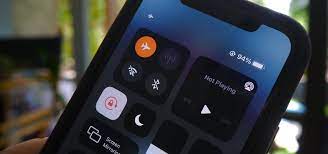
この問題を解決する1つの方法は、iPhoneで機内モードをオンにしてからオフにすることです。これを行うには、iPhoneでコントロールセンターを開き、[機内モード]アイコンをタップして有効にする必要があります。しばらく待ってから機内モードを無効にし、問題が解決したかどうかを確認します。
方法3:Wi-Fiネットワークを忘れて、再接続します
一部のユーザーは、iPhoneのWiFiネットワークをリセットしてから再接続すると、問題が解決する可能性があると報告しました。やってみよう。
ステップ1:iPhoneで「設定」アプリを開き、「WiFi」に移動し、インターネットの問題がないことを示しているWIFIをタップして、「このネットワークを忘れる」を選択します
ステップ2:数秒後、同じWi-Fiをタップして再接続し、求められた場合は正しいWiFiパスワードを入力して、それが機能するかどうかを確認します。
方法4:WiFIに単純な名前を使用する
WiFI名に複雑な文字が含まれている場合は、単純な名前を付けてみてください。時々、WiFi名の認識できない文字もその動作を妨げます。したがって、Wi-Fiに単純な名前を使用して、それが機能するかどうかを確認できます。
方法5:WiFIアシストをオフにします
WiFIアシストは、Wi-Fiネットワーク接続が不十分なときにiPhoneのiOSデバイスをモバイルデータに切り替える機能です。ただし、この機能はWiFiネットワークの適切な機能を妨げる可能性があり、iPhoneをwifiに接続する可能性がありますが、インターネットの問題は発生しません。したがって、この機能をオフにして、問題が解決したかどうかを確認できます。
ステップ1:「設定」アプリを開き、「モバイルデータ」に移動します
ステップ2:「WiFIアシスト」オプションをオフにして、WiFiネットワークが機能しているかどうかを確認します。
方法6:iPhoneでネットワーク設定をリセットする
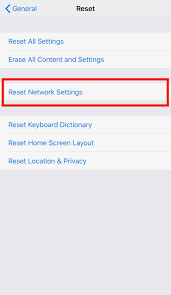
それでも問題が解決しない場合は、デバイスでネットワーク設定のリセット操作を実行して修正できます。
ステップ1:[設定]アプリを開き、[一般]> [リセット]> [ネットワーク設定のリセット]に移動します
ステップ2:リセットを確認し、プロセスが完了するのを待ちます。完了したら、iPhoneを再起動し、問題が解決したかどうかを確認します。
方法7:問題のあるインストール済みアプリケーションを確認します
この問題は、iPhoneにインストールしたWiFiネットワーク接続を制限している問題のあるアプリが原因で発生する可能性があります。このような場合は、問題のあるアプリを見つけてデバイスから削除し、問題が解決したかどうかを確認する必要があります。
方法8:位置情報サービスを有効または無効にする
問題を解決するために、位置情報サービスが無効になっている場合はオンにすることができ、その逆も可能です。
ステップ1:[設定]アプリを開き、[プライバシー]に移動します
手順2:[位置情報サービス]オプションを見つけて有効にし、無効になっている場合は有効にします
ステップ3:次に、[システムサービス]をタップしてWiFiネットワークをオンにし、有効になっている場合はオフにして、問題が解決したかどうかを確認します。
方法9:VPN接続を無効にする
この問題は、iPhoneでVPN接続が有効になっていることが原因で発生する可能性があります。デバイスでVPN接続を無効にして修正し、iPhoneでVPN接続を無効にできるかどうかを確認できます。
方法10:モデムのセキュリティを変更する
モデムにWPA2(AES)セキュリティトライプを使用している場合は、Wi-Fi /インターネットに適していますAppleによると接続。ルーターが古い場合は、「WPA / WPA2」モードにして、問題が解決したかどうかを確認してください。
方法11:GoogleのパブリックDNSを使用してみてください
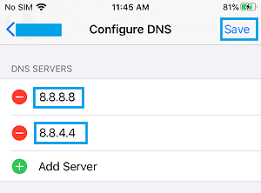
修正するために、携帯電話のDNSサーバーをGoogleのパブリックDNSに変更できます。
ステップ1:「設定」アプリを開き、「WiFi」に移動して、問題の原因となっているWiFiネットワークをタップします
ステップ2:[DNSの構成]をタップして[手動]を選択し、[DNS1とDNS2サーバー]フィールドに「8.8.8.8」と「8.8.4.4」と入力して、変更を保存します。完了したら、WiFiネットワークへの接続を再試行し、問題が解決したかどうかを確認します。
方法12:WiFIパスワードを確認する
Wi-Fiネットワーク接続に古いパスワードまたは間違ったパスワードを入力している場合は、iPhoneがwifiに接続されているが、インターネットの問題は発生しない可能性があります。 「方法3」を使用してこのWi-Fiネットワークを忘れてから、正しいWiFiパスワードを入力してWiFiネットワークに再接続し、機能するかどうかを確認できます。
方法13:モデムをリセットする
それでも問題が解決しない場合は、モデムのリセットを実行して修正できます。そのためには、最初から始めて、インターネットの詳細をすべてもう一度入力する必要があります。したがって、リセットする前に、すべての情報があるかどうかを確認してください。
結論
この投稿は、wifiに接続されているiphoneを修正する方法に役立ちましたが、いくつかの簡単な手順/方法でインターネットがありません。あなたはそうするために私たちの指示を読んでそれに従うことができます。それで全部です。提案や質問がある場合は、下のコメントボックスに書き込んでください。



